¿Por qué su computadora portátil Samsung no enciende? — TechCult
Miscelánea / / April 06, 2023
Samsung fabrica computadoras portátiles con especificaciones de primer nivel llamadas Galaxy Book, que vienen con pantallas de gran calidad en comparación con otros fabricantes de computadoras portátiles. Samsung fabrica Chromebooks, computadoras portátiles delgadas y livianas, computadoras portátiles plegables de 360 grados, computadoras portátiles con pantalla táctil y computadoras portátiles económicas teniendo en cuenta las necesidades de cada consumidor. Si planea comprar una computadora portátil y es estudiante, obtendrá un descuento adicional sobre el precio real de las computadoras portátiles Samsung. Si ya posee una computadora portátil Samsung y de repente dejó de funcionar o no se enciende, es natural que se preocupe. Pero no te preocupes. Este artículo le dirá las razones por las que su computadora portátil Samsung no se enciende, cómo puede descongelar la computadora portátil Samsung, si debe hacerlo y cómo forzar el encendido de la computadora portátil Samsung. Además, en caso de que sea necesario, podrá reiniciar la computadora Samsung con la ayuda de la guía que se menciona más adelante en este artículo. ¡Vamos a empezar!

Tabla de contenido
- ¿Por qué su computadora portátil Samsung no enciende?
- ¿Cómo se puede arreglar una computadora portátil que no enciende?
- ¿Por qué su computadora portátil no se enciende pero la luz de encendido está encendida?
- ¿Se puede encender una computadora portátil sin el botón de encendido?
- ¿Cómo puede reparar su computadora portátil Samsung que no enciende?
- ¿Qué puede hacer si su computadora portátil Samsung no enciende?
- ¿Cómo puede forzar el encendido de su computadora portátil Samsung?
- ¿Cómo puede reiniciar su computadora portátil Samsung?
- ¿Cómo se reinicia una computadora portátil Samsung?
- ¿Cómo puede hacer un restablecimiento completo de su computadora Samsung?
- ¿Cómo puedes arreglar la pantalla negra de la muerte de tu Samsung?
- ¿Cómo se puede descongelar una computadora portátil Samsung?
¿Por qué su computadora portátil Samsung no enciende?
Siga leyendo para encontrar las razones que explican por qué su computadora portátil Samsung o Libros de galaxias no se enciende y los pasos para solucionarlo en detalle con ilustraciones útiles para una mejor comprensión.
¿Cómo se puede arreglar una computadora portátil que no enciende?
Aquí hay algunas soluciones para una computadora portátil que no se enciende:
Método 1: Resuelva los problemas del cargador y la batería
Descartemos la causa más obvia por la que la computadora portátil no enciende el problema:
- Si tu portátil la batería no está lo suficientemente cargada, su computadora portátil no se enciende. Asegurate que conecte su computadora portátil para cargar y espere unos minutos para encenderlo y ver si funciona o no.
- Si la computadora portátil aún no enciende, verifique si el dispositivo el adaptador es defectuoso o defectuoso. Compruebe si hay señales de daño, alambre doblado o daño por quemadura en el cable o el adaptador.
- Además, verifique si el Toma de corriente ha conectado el adaptador funciona correctamente. Intente conectarse a un interruptor diferente.
Método 2: Diagnosticar problema de pantalla
Si su computadora portátil muestra imágenes atenuadas, ese puede ser el problema con su inversor de pantalla. Encienda su computadora portátil en una habitación oscura para ver si su pantalla está atenuada o no. Debería poder ver un atisbo muy débil de la pantalla de encendido si su computadora portátil está funcionando.
Método 3: Ejecutar ciclo de energía
Un ciclo de energía es un inicio forzado y debe considerarse solo si no hay problemas de energía o de pantalla con su computadora portátil. Debe intentarse solo cuando esté absolutamente seguro de que su computadora portátil no se encenderá.
1. Desconecte el adaptador de corriente desde su computadora portátil y mantenga presionada la tecla botón de encendido durante 30 segundos. Su computadora portátil se apagará.
2. Vuelva a enchufar el adaptador de corriente en la computadora portátil después de 70 segundos.
3. presione el botón de encendido durante unos segundos para encender su computadora portátil y verificar si el problema está resuelto.
Método 4: Eliminar unidades externas
Unidades externas como CD, DVD y memoria USB podría estar haciendo que su computadora portátil atascado en el bucle del BIOS. Retire cualquiera de las unidades externas para que su computadora portátil se encienda.
Método 5: Arranque en modo seguro
Si su computadora portátil no se enciende, una posible solución es iniciarla Modo seguro. Esto evita los procesos en segundo plano más innecesarios que pueden estar obstaculizando un inicio sin problemas de su dispositivo. Si posee una computadora portátil Samsung con Windows 10, lea nuestra guía sobre Cómo iniciar en modo seguro en Windows 10 para realizarlo con éxito. Además, puede leer y seguir nuestra guía sobre Cómo iniciar Windows 11 en modo seguro si desea reparar su computadora portátil Samsung con Windows 11 que no enciende.
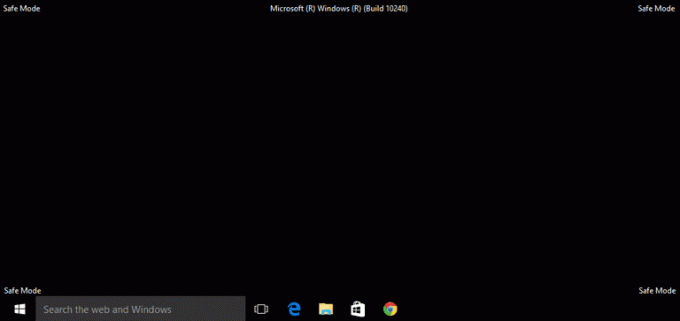
Siga leyendo para descubrir cómo puede descongelar una computadora portátil Samsung.
Leer también: Cómo deshacerse de Picasa en Samsung Galaxy S5
¿Por qué su computadora portátil no se enciende pero la luz de encendido está encendida?
Si su computadora portátil no se enciende pero la luz de encendido está encendida, esto puede deberse a las siguientes razones:
- Quizas el tecla de función de brilloes defectuosoy la pantalla no es visible.
- Tal vez hay algún problema con el inversor de pantalla.
- Puede ser debido a unidades o dispositivos externos problemáticos conectado a la computadora portátil.
- Puede ser debido a partes internas polvorientas como RAM, batería o GPU.
- Puede ser que su computadora portátil esté atrapado en el bucle de arranque debido a un sistema operativo corrupto.
¿Se puede encender una computadora portátil sin el botón de encendido?
Sí, puede encender una computadora portátil sin el botón de encendido. Puedes usar tu teclado del ordenador portátil para encender su computadora portátil cambiando la configuración del BIOS. Puede habilitar la función Wake on LAN que encenderá su computadora portátil tan pronto como el cable LAN esté conectado a la computadora portátil. Si su computadora portátil está desatornillada, puede usar el destornillador para completar el circuito para que su computadora portátil se encienda.
¿Cómo puede reparar su computadora portátil Samsung que no enciende?
Aquí hay algunas soluciones rápidas y legítimas para su computadora portátil Samsung que no se enciende:
Método 1: Pasos básicos para la solución de problemas
Siga estos métodos básicos de solución de problemas para solucionar dicho problema.
1A. Examinar la batería y el cargador
Debe asegurarse de cargar completamente la batería de su computadora portátil y encenderla antes de buscar cualquier otra solución. Además, busque cualquier daño en el cable de carga y el adaptador. Reemplace el cable o el adaptador en sí si eso hace que la computadora portátil no funcione. cargar correctamente.
1B. Identificar problemas de pantalla
A inversor de pantalla defectuoso puede hacer que la pantalla de su computadora portátil se atenúe hasta el punto en que no podrá ver nada en la pantalla. Encienda la computadora portátil Samsung en la habitación más oscura sin fuente de luz presente en ninguna parte para ver si hay un leve atisbo de la pantalla de encendido. Si lo hay, seguramente se deba a un inversor de pantalla problemático. Reemplácelo si puede para arreglar que la computadora portátil Samsung no encienda el problema.
1C. Deshágase de las unidades externas
Algunas unidades externas como CD, DVD y pen drives pueden hacer que su computadora portátil Samsung se atasque en un bucle de BIOS. Retire todas las unidades externas para que su computadora portátil Samsung se encienda sin problemas.
Método 2: Ejecutar ciclo de energía
A continuación se muestran los pasos para ejecutar un ciclo de energía en su computadora portátil Samsung:
1. Cerrar su computadora portátil manteniendo presionada la tecla Botón de encendido.
2. Desenchufartodo es decir, todos los dispositivos externos y cables de alimentación.
3. Ahora, presione el botón botón de encendido durante 10 segundos.
El ciclo de energía de su computadora portátil ahora está completo y debería solucionar dicho problema.
Método 3: Arranque en modo seguro usando una unidad USB
Puedes arrancar usando modo seguro para evadir procesos en segundo plano innecesarios y arreglar la computadora portátil discutida no se activará el problema. Veamos cómo puede hacerlo con la ayuda de la unidad USB:
1. Enchufe el Unidad de recuperación USB en su computadora portátil.
2. Próximo, bota tu computadora y presiona cualquier tecla en el teclado mientras se está iniciando.
3. En la nueva ventana, seleccione su idioma y Diseño del teclado.
4. A continuación, haga clic en Repara tu computadora en el Configuración de Windows ventana.

5. Entorno de recuperación de Windows se abrirá como antes.
6. A continuación, haga clic en Solucionar problemas> Opciones avanzadas.
7. En la nueva ventana, haga clic en Ver más opciones de recuperación > Configuración de inicio.
Nota: Si no te aparece Ver más opciones de recuperación, haz clic directamente en Configuración de inicio.

8. En la página Configuración de inicio, haga clic en Reanudar.
9. Ahora, verá una ventana con opciones de arranque. Elija una opción cualquiera de las siguientes:
- presione el F4 o 4 clave para iniciar su PC con Windows 10 en Modo seguro.
- presione el F5 o 5 clave para iniciar su computadora en Modo seguro con funciones de red.
- presione el F6 o 6 clave para arrancar Modo seguro con símbolo del sistema.

10 A. Prensa F5 o 5 tecla para iniciar el modo seguro con funciones de red. Esto le permitirá Conectar a internet incluso en modo seguro.
10B. O presione el F6 o 6 clave para habilitar el modo seguro de Windows 10 con símbolo del sistema.
Leer también: Arreglar Galaxy Tab A no se enciende
¿Qué puede hacer si su computadora portátil Samsung no enciende?
Si su computadora portátil Samsung no se enciende, puede intentar diagnosticar su computadora portátil para cualquiera de estos problemas:
- Inspeccione si la batería de la computadora portátil o el adaptador de corriente funcionan o no
- Diagnosticar problemas con el Sistema operativo
- Evaluar si hay algún problema de hardware
Si se encuentran problemas en los diagnósticos anteriores, siga los métodos mencionados en la sección anterior para solucionarlos. Pero si no puede reparar la computadora portátil Samsung, no se activan los problemas con estas soluciones, puede consultar a un experto para reparar su computadora portátil. Lea la sección a continuación y aprenda cómo forzar el encendido de la computadora portátil Samsung.
¿Cómo puede forzar el encendido de su computadora portátil Samsung?
Para forzar el encendido de la computadora portátil Samsung, puede probar estos pasos:
1. Desenchufe el cable de energía desde tu portátil.
2. Desenrosque el computadora portátil y quitar el batería.
3. Mantenga presionado el botón botón de encendido durante unos 30 segundos.
4. Vuelva a insertar el batería y enchufe el cable de energía.
5. Reanudar la computadora portátil manteniendo presionada la tecla botón de encendido durante unos segundos para obligar a la computadora portátil Samsung a encenderse.
Leer también: ¿Qué es el modo Odin en el teléfono Samsung?
¿Cómo puede reiniciar su computadora portátil Samsung?
Para reiniciar su computadora portátil Samsung, simplemente siga estos pasos:
Nota: Los pasos realizados se basan en Windows 11.
1. En primer lugar, haga clic en el icono de inicio de Windows.
2. Luego, haga clic en el Fuerzaicono.
3. De las opciones disponibles, haga clic en Reanudar.

¿Cómo se reinicia una computadora portátil Samsung?
Para restablecer una computadora portátil Samsung, solo siga estos pasos:
Nota: Los pasos realizados se basan en ventanas 11.
Opción I: usar la recuperación de Windows
1. Clickea en el icono de inicio de Windows.

2. Haga clic en Ajustes.
Nota: también puede buscar Ajustes desde la barra de búsqueda.

3. Ahora, haga clic en actualizacion de Windows desde el panel izquierdo, como se muestra a continuación.
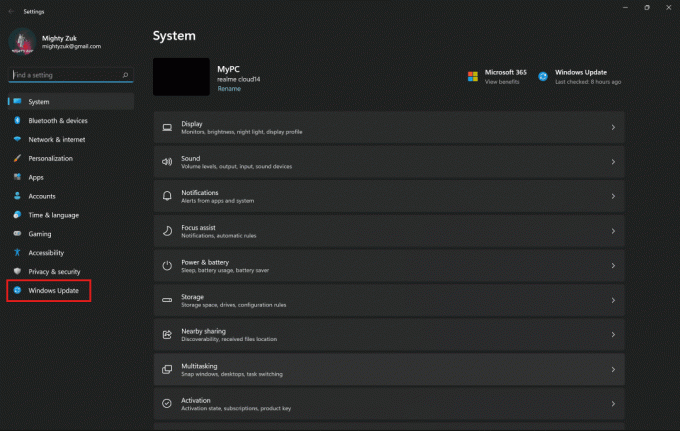
4. Haga clic en Opciones avanzadas.

5. Clickea en el Recuperación opción en el menú.

6. Haga clic en Restablecer PC y sigue las indicaciones.
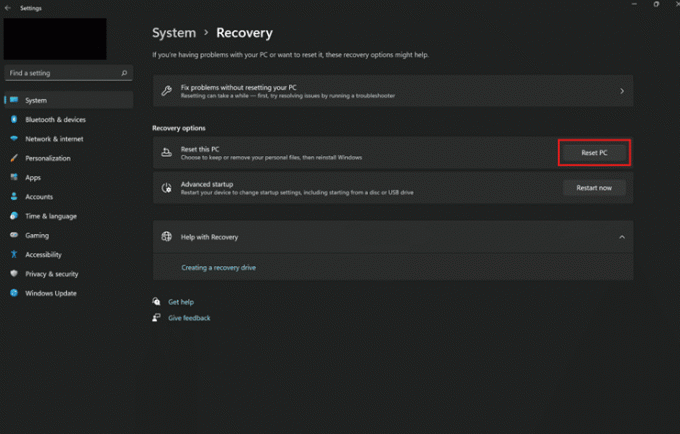
Opción II: Uso de la herramienta de recuperación de Samsung
1. Clickea en el icono de inicio de Windows y busque y haga clic en el Recuperación de Samsung herramienta para iniciar el software.
2. Haga clic en Restablecimiento de fábrica de la computadora.

3. Luego, haga clic en Iniciar restablecimiento de fábrica.
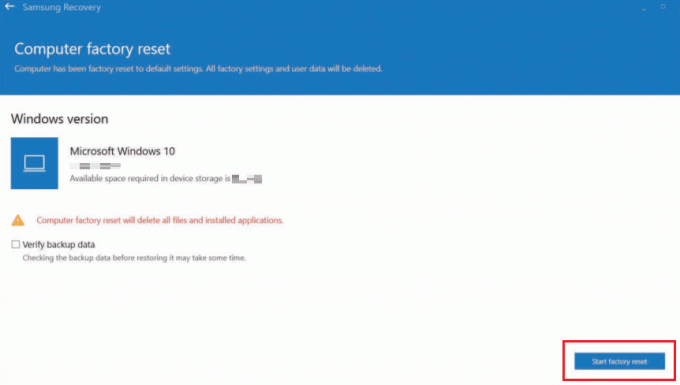
4. Haga clic en De acuerdo y luego sigue el en la pantalla instrucciones para completar el proceso de reinicio.
Leer también: Fix Samsung Internet sigue abriéndose solo
¿Cómo puede hacer un restablecimiento completo de su computadora Samsung?
Para reiniciar la computadora Samsung, siga estos próximos pasos:
Nota: El restablecimiento completo eliminará todos los datos de su computadora portátil. Asegurate que copia de seguridad de su computadora portátil antes de intentar los siguientes pasos.
1. Clickea en el Comenzaricono > Ajustes.
2. Ahora, haga clic en actualizacion de Windows > Opciones avanzadas.

3. Clickea en el Recuperación opción.

4. Luego, haga clic en Restablecer PC y sigue el instrucciones en pantalla para restablecer la configuración de fábrica de su PC Samsung.
¿Cómo puedes arreglar la pantalla negra de la muerte de tu Samsung?
La pantalla negra de la muerte ocurre en los teléfonos Samsung Galaxy, lo que deja a los usuarios confundidos sobre lo que se debe hacer para resolver este problema. Aquí hay algunos rápidos arreglos para su Samsung Black Screen de la muerte:
Método 1: cargar el teléfono Samsung
Tal vez su teléfono Samsung no tenga energía, lo que resulta en la pantalla negra. Enchufe el cargador para cargar su dispositivo y vea si soluciona el problema.
Método 2: Forzar reinicio
Reiniciar su teléfono inteligente es la opción más importante y básica para solucionar los problemas en su teléfono inteligente. Fuerza el reinicio de tu teléfono para corregir los errores y fallas en su teléfono. Esto le proporcionará una nueva interfaz para trabajar y podrá reanudar fácilmente su trabajo en su teléfono después de reiniciar.

Método 3: Llevar a cabo Restablecimiento de fábrica desde el modo de recuperación
También puede realizar un restablecimiento de fábrica en su teléfono Samsung desde el modo de recuperación para reparar el problema de pantalla negra. Lea y siga nuestra guía sobre Cómo restablecer tu teléfono Android para aprender el procedimiento en detalle.

Además, lea y siga nuestra guía sobre 5 formas de arreglar tu teléfono Android que no enciende para conocer más soluciones a la pantalla negra o el dispositivo no enciende el problema.
Leer también: Arreglar la tableta Amazon Fire no se enciende
¿Cómo se puede descongelar una computadora portátil Samsung?
Use estas correcciones para descongelar la computadora portátil Samsung:
Método 1: elimine las aplicaciones que causan problemas
Puede forzar el cierre de la aplicación que hace que su computadora portátil se congele. Ayuda a su PC o computadora portátil a cerrar todos los procesos que causan problemas y funcionar sin problemas y sin ningún obstáculo. Sigue nuestra guía sobre 3 formas de matar un proceso en Windows 10 para aprender cada método en detalle para obligar a la computadora portátil Samsung a encenderse.

Método 2: Forzar reinicio
Veamos cómo puede forzar el reinicio o reiniciar su computadora portátil Samsung:
1. presione y mantenga el fuerzabotón para apagar su computadora portátil.
2. Liberar el botón de encendido después de que la pantalla se apague.
3. Ahora, encender su computadora portátil presionando el botón fuerzabotón para descongelar la computadora portátil Samsung.
Método 3: Reiniciar PC
Este proceso se asemeja a un restablecimiento de fábrica para su dispositivo. Esto restaurará Windows a su estado original, libre de errores y archivos dañados. Elimina el sistema operativo anterior, los datos almacenados en programas, configuraciones y todos sus archivos personales. Y se instalará un nuevo sistema operativo con todas las actualizaciones instaladas. Sin embargo, puede restablecer sin perder ningún dato para descongelar la computadora portátil Samsung.
Nota: Siempre es recomendable crear una copia de seguridad de archivos y datos importantes.
Sigue nuestra guía sobre Cómo restablecer Windows 10 sin perder datos e implementar el mismo.

Una vez que tengas reparacion instalada en tu PC, tu Sistema Operativo se actualizará a su última versión y descongelarás tu portátil Samsung.
Recomendado:
- Cómo encender la luz de notificación de Moto E4
- ¿Por qué Adobe Shockwave falla todo el tiempo?
- Reparar Kodi no se abre en Windows 10
- Cómo arreglar Avast Web Shield no se enciende
Esperamos que este artículo te haya ayudado a saber ¿Por qué tu portátil Samsung no enciende?, cómo forzar el encendido de la computadora portátil Samsung, cómo reiniciar la computadora Samsung y también cómo descongelar la computadora portátil Samsung. Puedes hacernos saber cualquier duda sobre este artículo o sugerencias sobre cualquier otro tema sobre el que quieras que hagamos un artículo. Déjalos en la sección de comentarios a continuación para que los sepamos.



